Ako získať Windows 10 Minecraft Edition zadarmo
Rôzne / / April 24, 2022
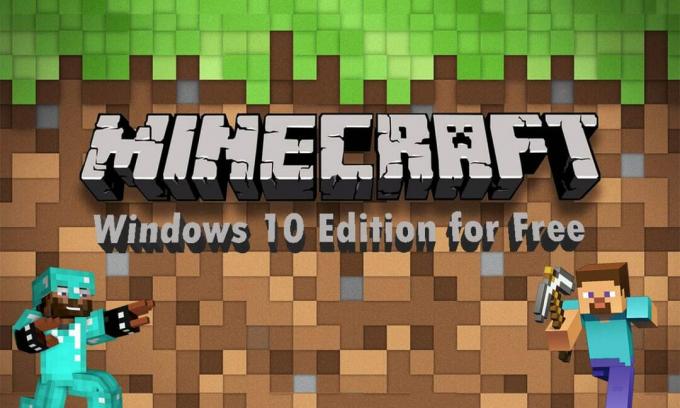
Pamätáte si, ako vyzeral Minecraft, keď vyšiel? Mal tie najzákladnejšie ovládacie prvky a hrateľnosť, kde len ťažíte alebo umiestňujete bloky bez akéhokoľvek cieľa. Hra však bola stále populárna už po celom svete. V priebehu rokov sa zlepšil a stal sa Minecraftom, aký poznáme dnes. Teraz môžete hru hrať na rôznych zariadeniach s 3D vizuálmi a pokročilými hrami, kde môžete plniť misie a zarábať Minecoiny. Táto hra má obrovskú fanúšikovskú základňu a každý, kto vie niečo o hraní hier, musel o tejto hre počuť. Takže ak ste jedným z nich a chcete získať Windows 10 Minecraft vydanie zadarmo, v prvom rade vitajte! V tomto článku sa podrobne naučíte stiahnuť a nainštalovať dve rôzne verzie Windows 10 Minecraft zadarmo. Čítajte ďalej a dozviete sa!

Obsah
- Ako získať Windows 10 Minecraft Edition zadarmo
- Metóda 1: Prostredníctvom obchodu Microsoft Store
- Metóda 2: Prostredníctvom webovej stránky Minecraft
Ako získať Windows 10 Minecraft Edition zadarmo
Túto sandboxovú videohru, vyvinutú Mojang Studios, možno prispôsobiť pomocou rôznych aplikačných programových rozhraní (API), ktoré dokážu vytvárať rôzne typy herných modifikácií a máp. Upúta pozornosť každého herného fanúšika a ponúka mu vzrušujúce režimy a hrateľnosť. Rôzne režimy tiež umožňujú hráčom súťažiť s rôznymi davmi v hre a hrať aj s ostatnými hráčmi.
The herné módy dostupné v Minecrafte sú:
- Prežitie: V tomto režime musia hráči zbierať rôzne prírodné zdroje ako kamene a lesy dostupné v hre na výrobu konkrétnych blokov a iných predmetov. Aby ste prežili, musíte bojovať a brániť sa pred neistými prvkami, ako je utopenie, hladovanie, davy atď.
- Hardcore: To je najťažší režim nastavenia režimu prežitia. Má to permadeath, čo znamená, že ak zomriete v hardcore svete, už vám nebude dovolené s týmto svetom interagovať. Môžete buď preskúmať svet tak, že zostanete v režime diváka, alebo ho úplne vymažete. Tento režim je však prístupný len na Java Edition.
- Dobrodružstvo: Môžete zažiť užívateľom vytvorené vlastné dobrodružstvá a mapy. Hra je podobná ako v režime Survival, ale s ďalšími obmedzeniami. Tiež, príkazový blok v tomto režime umožňuje používateľom rozšíriť interakcie s hráčmi pomocou skriptovaných príkazov servera.
- Kreatívne: Tento režim umožňuje prístup ku všetkým položkám a zdrojom prostredníctvom ponuky inventára v hre s možnosťou ich odstránenia alebo umiestnenia, kedykoľvek to bude potrebné. Môžete sa tiež voľne hrať po hernom svete tak, že najprv prepnete schopnosť a svoju postavu nebude ovplyvnený hladom ani iným poškodením v hre.
- Divák: Tento režim blokuje vašu postavu, aby mohla interagovať s hrou. Môžete len preletieť a sledovať hru, v ktorej interagujú ostatné postavy. Tento režim však umožňuje postave uzamknutej v režime diváka posunúť perspektívu s ďalším aktívnym hráčom interagujúcim v hre. Tento režim je k dispozícii iba v edíciách Console Legacy a Java.
Po prečítaní až doteraz ste možno uhádli, že táto hra má viac ako jednu edíciu. Budeme diskutovať o tom, ako získať Windows 10 Minecraft vydanie zadarmo pre dve rôzne vydania s názvom:
- Java Edition
- Edícia Bedrock
Môžete si stiahnuť a nainštalovať ktorúkoľvek z vyššie uvedených edícií do svojho systému, aby ste si užili túto populárnu hru s bezplatnými skúšobnými verziami. Prečítajte si a postupujte podľa nižšie uvedených krokov, aby ste urobili to isté.
Metóda 1: Prostredníctvom obchodu Microsoft Store
Edíciu Windows 10 Minecraft môžete získať zadarmo prostredníctvom obchodu Microsoft Store vo vašom systéme. Postupujte podľa nižšie uvedených krokov.
1. Stlačte tlačidlo kľúč Windows na klávesnici a napíšte Microsoft Store vo vyhľadávacom paneli. Kliknite na OTVORENÉ.
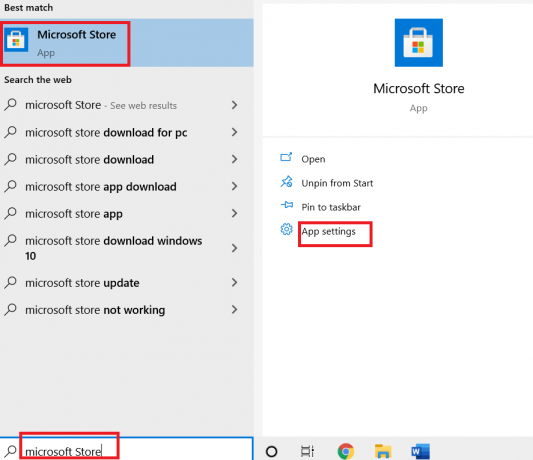
2. Typ Minecraft pre Windows vo vyhľadávacom paneli a stlačte Zadajte. Kliknite na Skúška zadarmo možnosť, ako je uvedené nižšie.
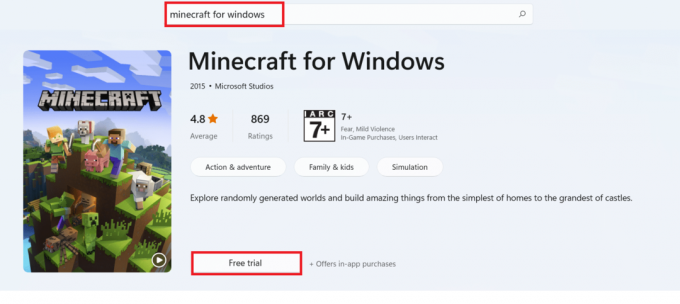
3. Počkajte na dokončenie sťahovania.
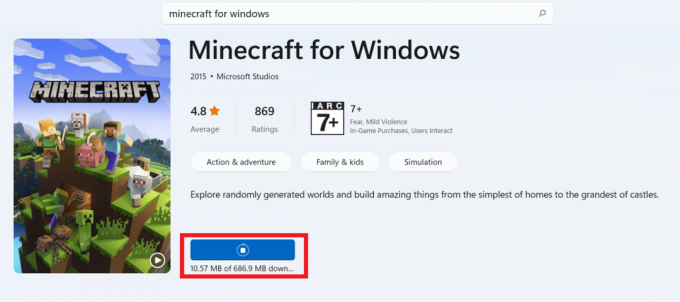
4. Po dokončení procesu sťahovania kliknite na hrať možnosť, ako je znázornené nižšie.

5. The Hra Minecraft sa začne načítavať na obrazovke. Na dokončenie načítania počkajte niekoľko sekúnd.
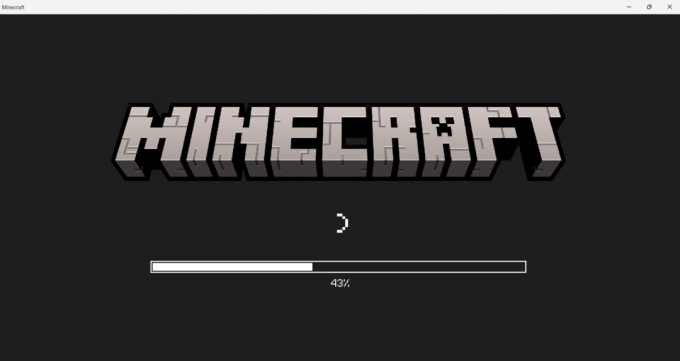
6. Teraz je hra nainštalovaná vo vašom systéme. Klikni na hrať možnosť začať hrať túto skvelú hru.
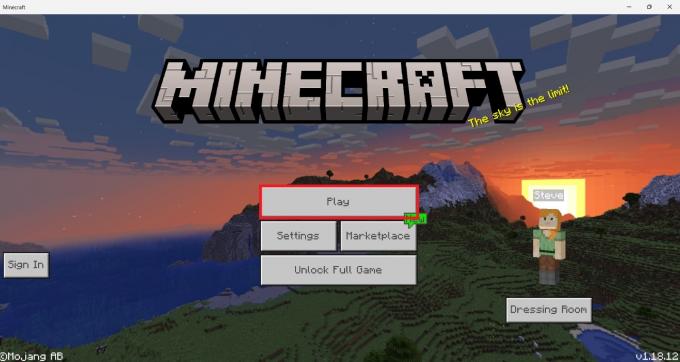
Prečítajte si tiež:Opraviť chybu Minecraft, zlyhal pri zápise Core Dump
Metóda 2: Prostredníctvom webovej stránky Minecraft
Java edícia poskytuje úžasný zážitok z budovania s multiplatformovým hraním medzi Windows, Mac a Linux. Bezplatnú skúšobnú verziu edície Java si môžete vyskúšať prečítaním a vykonaním nasledujúcich krokov:
1. Navštíviť Oficiálna stránka Minecraft na stiahnutie Java vydanie s bezplatnou skúšobnou verziou.
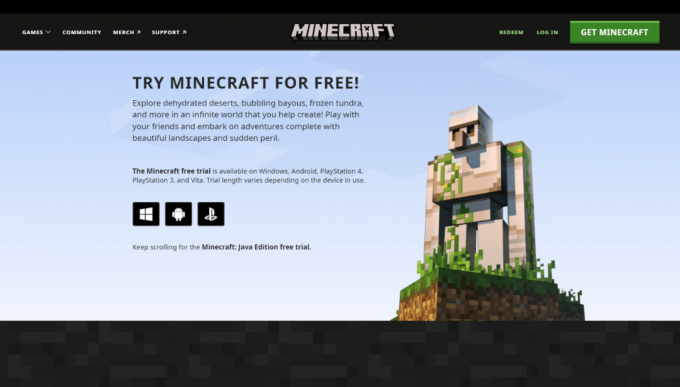
2. Posuňte zobrazenie nadol a kliknite na Stiahni teraz možnosť pod MINECRAFT: JAVA EDÍCIA PRE WINDOWS, ako je uvedené nižšie.
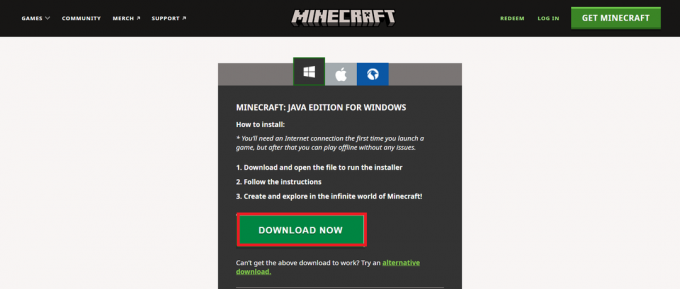
3. Kliknutím otvoríte stiahnuté MinecraftInstaller.exe súbor.
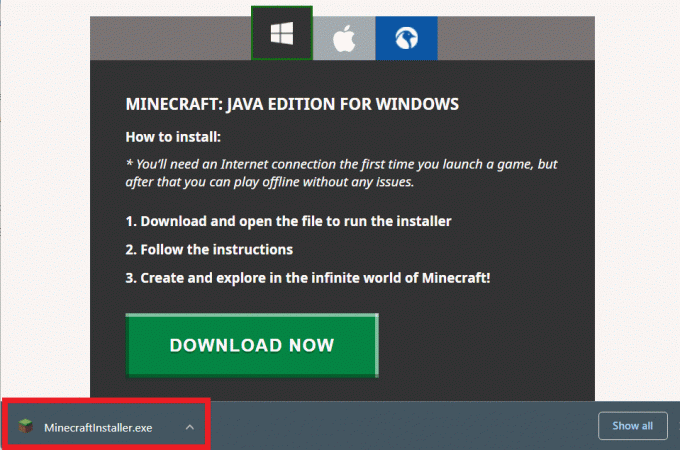
4. Skontrolovať Prečítal som si a súhlasím s licenčnými podmienkami pre softvér spoločnosti Microsoft a kliknite na Inštalácia možnosť, ako je znázornené nižšie.

5. The proces sťahovania začne.
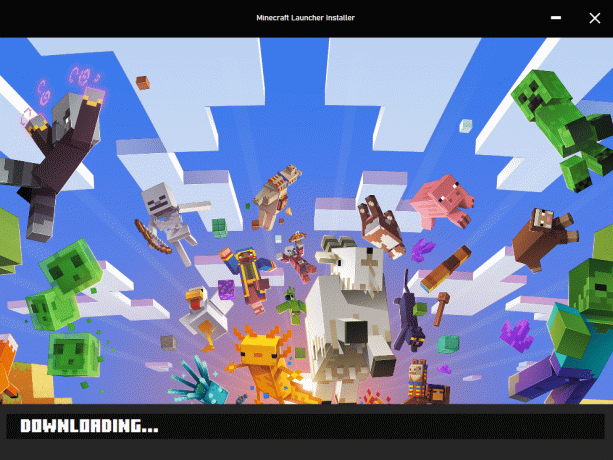
6. Ak sa počas komunikácie s Microsoft Store vyskytnú nejaké problémy, kliknite na Kliknutím sem otvoríte obchod Microsoft Store možnosť.
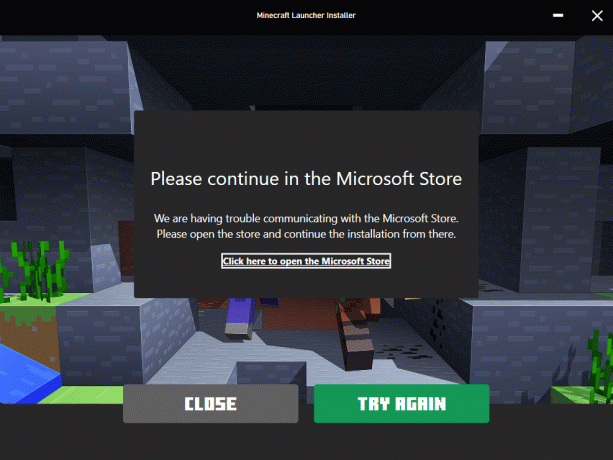
7. Microsoft Store sa otvorí vo vašom systéme s Spúšťač Minecraftu v ňom nahraná aplikácia. Kliknite na Získajte možnosť, ako je uvedené nižšie.

8. Zadajte svoje Dátum narodenia a kliknite na Ďalšie.

9. The Microsoft Launcher začne sťahovanie.
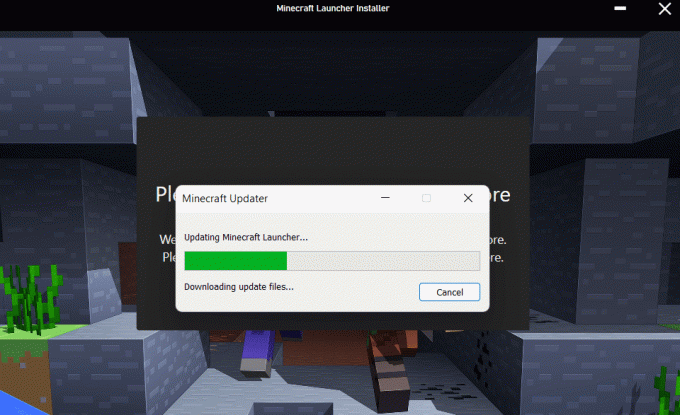
10. Po dokončení sťahovania sa prihláste do svojho Microsoft alebo účet Mojang.

11. Vyberte alebo zadajte požadované používateľské meno do poľa Vyberte si svoje online meno ako je zobrazené nižšie a kliknite na VYTVORIŤ ÚČET.
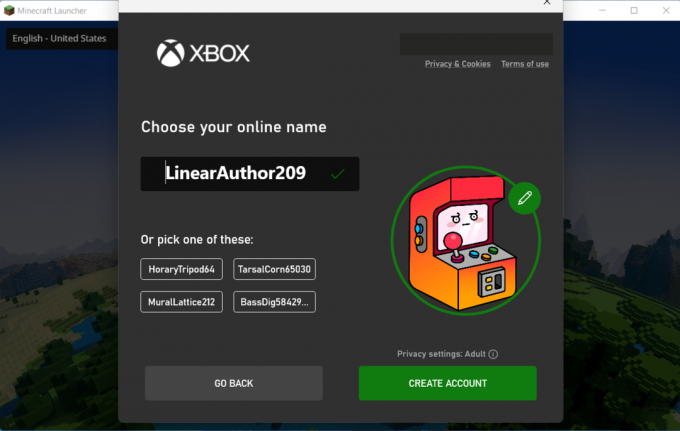
12. Teraz môžete hrať MINECRAF: Java Edition demo verzia resp MINECRAFT pre Windows bezplatná skúšobná verzia.
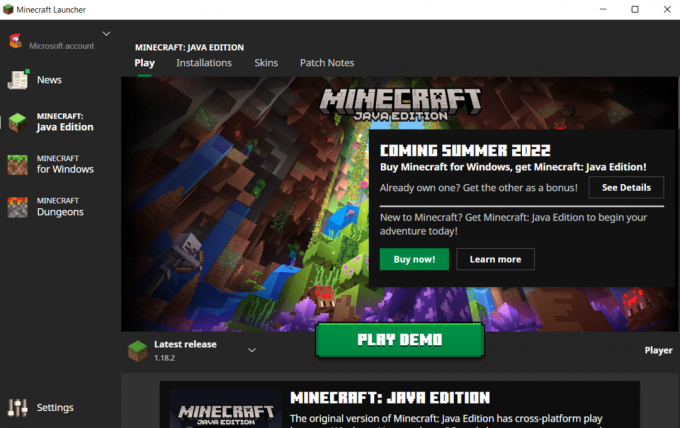
Odporúčané:
- Ako zabrániť systému Windows 10 žiadať o povolenie
- Oprava PUBG nefunguje v systéme Windows 10
- Ako hrať klasický Minecraft v prehliadači
- Opravte chybu prihlásenia do Minecraftu v systéme Windows 10
Toto boli niektoré spôsoby získajte Windows 10 Minecraft vydanie zadarmo. Dúfame, že ste porozumeli vyššie uvedeným metódam. Môžete sa podeliť o svoje skúsenosti s hrou Minecraft v sekcii komentárov nižšie, aby sme to vedeli my a všetci ostatní.



